Această eroare poate apărea dacă pur și simplu eliminați un dispozitiv
- Eroarea Acest dispozitiv nu este prezent (Cod 24) apare de obicei atunci când deconectați dispozitivul de la computer.
- Dacă nu mai utilizați dispozitivul, asigurați-vă că îl dezinstalați din Device Manager.
- Această problemă poate fi cauzată și de drivere necorespunzătoare sau vechi, așa că vă recomandăm să le actualizați.
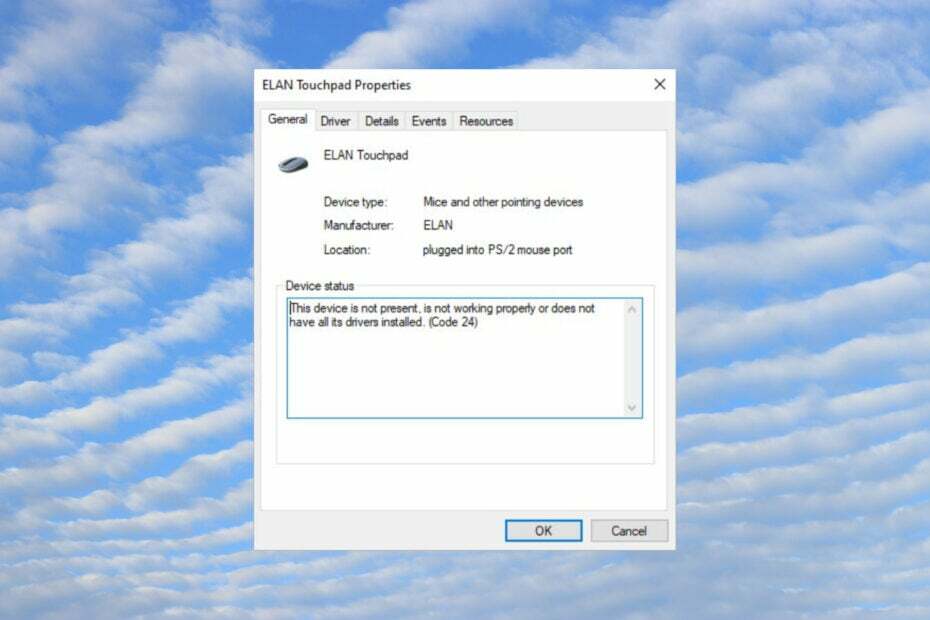
XINSTALAȚI FÂND CLIC PE DESCARCARE FIȘIER
- Descărcați DriverFix (fișier de descărcare verificat).
- Clic Incepe scanarea pentru a găsi toate driverele problematice.
- Clic Actualizați driverele pentru a obține versiuni noi și pentru a evita defecțiunile sistemului.
- DriverFix a fost descărcat de 0 cititorii luna aceasta.
Mulți dintre cititorii noștri au întâlnit
Acest dispozitiv nu este prezent, nu funcționează corect sau nu are toate driverele instalate. (Cod 24) în Manager dispozitive. Aceasta este o eroare Windows minoră pe care o puteți remedia în cel mai scurt timp folosind soluțiile noastre de mai jos.De ce văd eroarea Acest dispozitiv nu este prezent (Cod 24)?
Această eroare poate apărea din mai multe motive, dar pe cele mai importante le vom evidenția mai jos:
- Instalare necorespunzătoare – Dispozitivul pe care încercați să îl utilizați nu a fost instalat corect, probabil pentru că dvs. sau sistemul ați încărcat driverul greșit.
- Șofer problematic – Dacă instalați un driver incompatibil sau cel pe care îl aveți deja este corupt, veți primi eroarea Acest dispozitiv nu este prezent (Cod 24).
- Dispozitivul a fost scos – După ce eliminați un dispozitiv, aveți încă driverul instalat, dar sistemul nu poate detecta dispozitivul. Dezinstalarea corectă va rezolva această problemă.
- Dispozitivul funcționează defectuos sau este conectat incorect – Dacă cablul sau dispozitivul în sine este deteriorat, acesta va apărea ca fiind deconectat. Cu toate acestea, uneori pur și simplu nu este conectat complet.
Acum că știm care sunt rădăcinile acestei probleme, să rezolvăm problema rapid.
Cum repar eroarea Acest dispozitiv nu este prezent (Cod 24)?
Înainte de a începe să modificați software-ul pe computer, verificați aceste metode din listă:
- Asigurați-vă că dispozitivul este conectat corect la computer. Dacă este posibil, testați dispozitivul pe o altă mașină pentru a exclude problema de funcționare defectuoasă.
- Dacă ați eliminat dispozitivul și nu îl mai utilizați, asigurați-vă că îl dezinstalați și din Manager dispozitive.
- Instalați cele mai recente actualizări Windows.
- Reporniți computerul și vedeți dacă problema reapare.
Dacă aceste măsuri prealabile nu au rezolvat problema, începeți să efectuați soluțiile de mai jos.
1. Actualizați sau reinstalați driverul
- Faceți clic dreapta pe start butonul și selectați Manager de dispozitiv.
- Localizați dispozitivul care are eroarea Cod 24, faceți clic dreapta pe el și selectați Actualizați driver-ul.
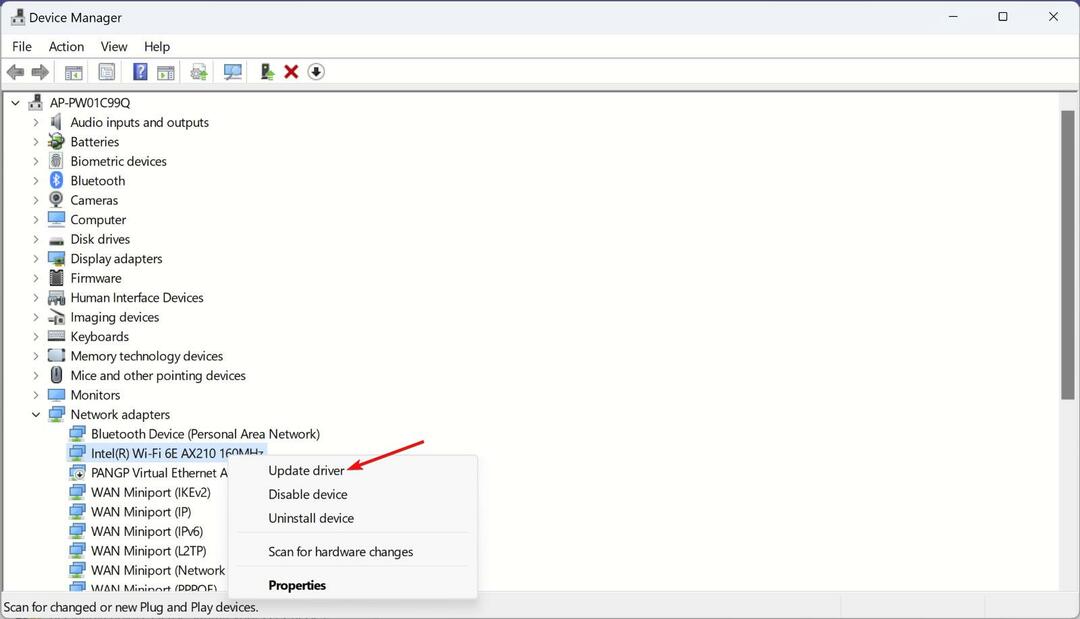
- Alege Căutați automat drivere.
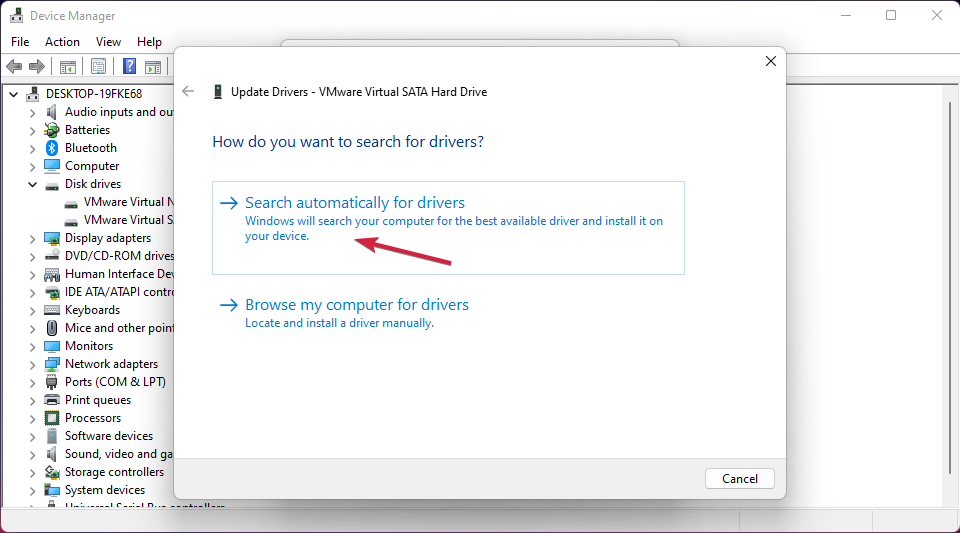
- Dacă sunt disponibile drivere noi, sistemul îl va instala.
- Verificați dacă problema este rezolvată și dacă nu, efectuați soluția din nou, iar în Pasul 2, alegeți Dezinstalați dispozitivul in schimb.
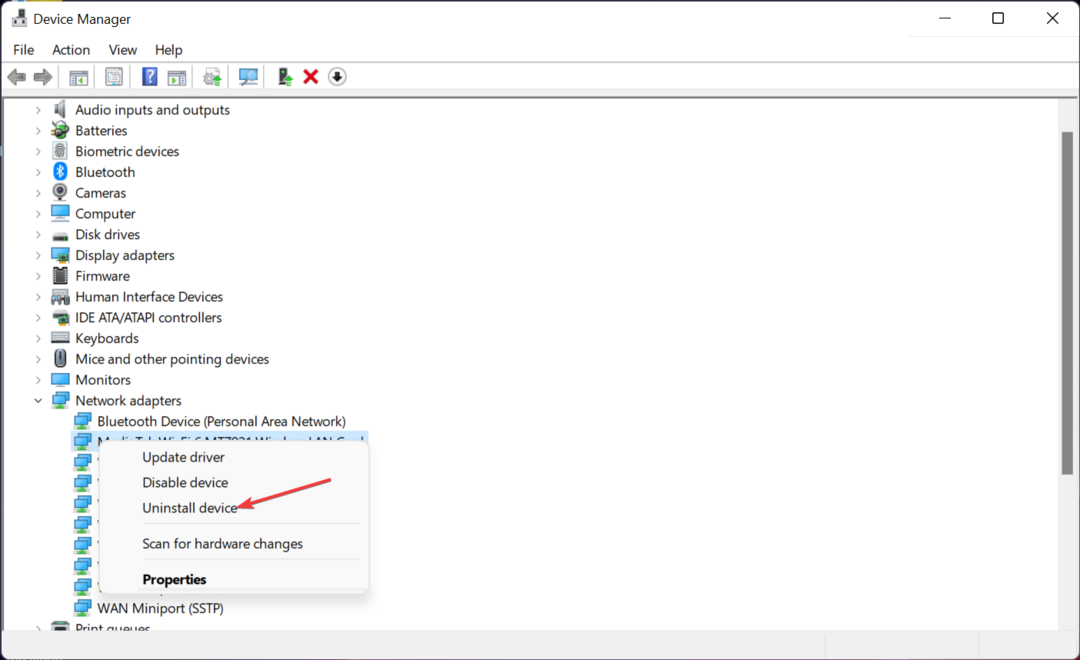
- Acum, deconectați dispozitivul (dacă este posibil), reporniți computerul și conectați din nou sfatul. Sistemul îl va detecta și va instala un driver pentru acesta.
Dacă sistemul nu poate găsi un driver potrivit pentru dispozitivul dvs., vizitați site-ul web al producătorului și descărcați-l pe cel potrivit pentru sistemul dvs.
Apoi, din nou, nu este nevoie să petreceți mult timp căutând șoferii potriviți. Asta pentru că aveți aplicații software personalizate, cum ar fi DriverFix.
Acest instrument popular va începe prin scanarea întregului sistem pentru a găsi drivere învechite, actualizându-le astfel pe toate automat cu un singur clic.
⇒ Obțineți DriverFix
2. Efectuați scanări SFC și DISM
- Apasă pe Căutare butonul din bara de activități, tastați cmd, și selectați Rulat ca administrator a începe Prompt de comandă cu privilegii depline.
- Tastați următoarea comandă și apăsați introduce pentru a o rula:
sfc /scannow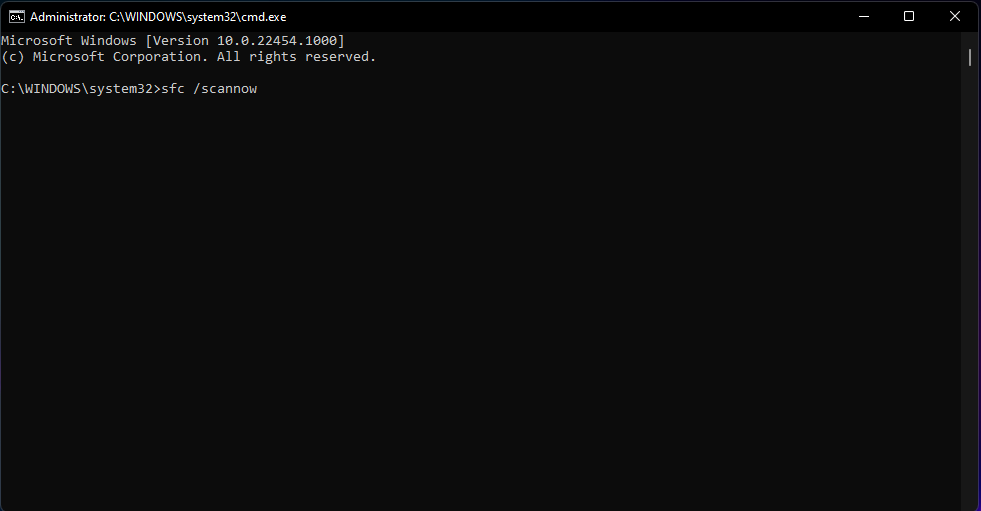
- Așteptați ca scanarea să se termine, apoi lipiți următoarea comandă și apăsați introduce pentru a începe scanarea DISM:
DISM /Online /Cleanup-Image /Restorehealth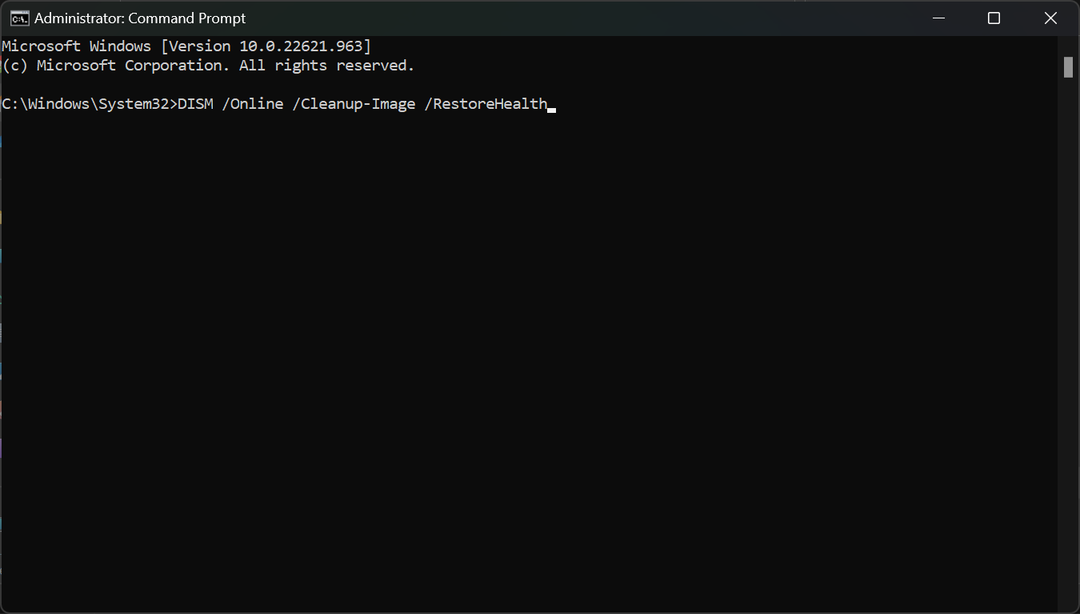
Scanările SFC și DISM vor rezolva orice probleme potențiale cu fișierele de sistem și unitatea.
Asta este! Sperăm că soluțiile din ghidul nostru v-au ajutat să remediați eroarea Acest dispozitiv nu este prezent (Cod 24).
De asemenea, vă recomandăm să consultați ghidul nostru ce trebuie să faceți dacă dispozitivul USB nu este recunoscut în Windows 11.
Dacă aveți întrebări sau sugestii, lăsați-le în secțiunea de comentarii de mai jos.
Mai aveți probleme? Remediați-le cu acest instrument:
SPONSORIZAT
Unele probleme legate de șofer pot fi rezolvate mai rapid folosind un instrument dedicat. Dacă încă mai aveți probleme cu driverele, descărcați DriverFix și pune-l în funcțiune în câteva clicuri. După aceea, lăsați-l să preia controlul și remediați toate erorile în cel mai scurt timp!


